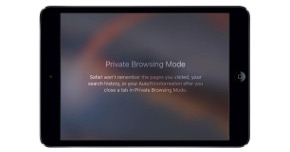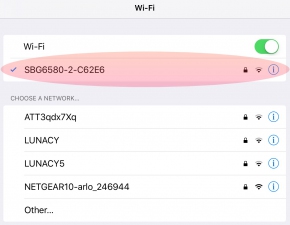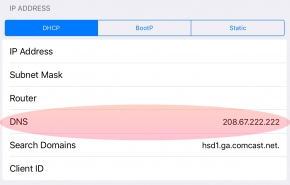iPhoneとiPadを安全で快適に使うための5つのTips:伝家の宝刀「広告ブロック」は抜くべきか(1/3 ページ)
iPhoneとiPadのユーザーがメールのセキュリティとWebブラウジングのプライバシーを確保するために取ることができる5つの対策をおさらいしよう。
最近、米国連邦議会は、ISP(インターネットサービスプロバイダー)がユーザーのオンライン活動に関する情報を追跡して販売することを合法化した。幸いなことに、メールのセキュリティとWebブラウジングのプライバシーを確保するために取ることができる対策はある。
ただし、あなたのオンライン活動に関する情報を追跡して販売しているのがISPだけではないことに留意されたい。広告を使用してあなたがアクセスしたWebサイトを追跡して、あなたの嗜好に関するプロファイルを構築している広告ネットワークは数多く存在している。幸い、ISPによる追跡をブロックすれば、このようなプライバシー侵害も抑制されることになる。
併せて読みたいお薦め記事
〇iPhoneを安全に使うために
- 「iPhone」のロックは約1万円で解除可能? その“大胆過ぎる手口”とは
- iPhoneユーザーが少し自慢できる「iOS 10」のセキュリティ新機能
- 「iPhone」の会話を暗号化前に盗聴? 流出資料で分かったCIAの“えげつない手口”
- Windows 10のロック画面に広告表示? 「いい気はしない」との声も
- ネット広告は“リターゲティング無間地獄”からどう脱却するか?(ITmedia マーケティング)
Appleの「iPhone」と「iPad」を使用している方には朗報がある。それは、これらの「iOS」デバイスでは、本稿で紹介する手順に従うことで簡単に安全を確保できることだ。ただし、オンライン活動の追跡をどの程度許可するかは、あなた次第だ。
DNSの設定を変更せよ
この手順は少し専門的だと感じるかもしれないが、非常に簡単に実装できる。DNS(ドメインネームサービス)サーバを変更すると、ISPによる追跡を防げるため、プライバシーを確保する上で大いに役立つ。
DNSサーバは、私たちが使用する一般的な名称をコンピュータが使用するIPアドレスに変更する。例えば、「TabletPCReview.com」というURLを「206.19.49.82」というIPアドレスに変更するといった具合だ。ISPに接続しているときには、デフォルトでISPのDNSサーバが使用される。そのため、ISPにとって、あなたが閲覧したWebサイトを追跡するのは造作もないことだ。
幸い、DNSサーバの設定は簡単に変更できる。iPhoneまたはiPadで「設定」「Wi-Fi」の順に移動して、接続中のワイヤレスアクセスポイントを確認して欲しい。接続中のアクセスポイントの横には青いチェックマークが表示されるので、簡単に確認できる。次に、接続中のアクセスポイントのすぐ右側に表示されている丸で囲まれた青い「i」をタップしてみよう。この操作によって設定が表示されるが、そのほとんどは無視して構わない。変更するのは「DNS」という設定で、これを「208.67.222.222」に変えてほしい。なお、前後にスペースを追加する必要はない。
これで、あなたの行動を追跡している可能性があるISPのDNSサーバを、OpenDNSが提供するDNSサーバに切り替える手順は完了だ。OpenDNSは、ユーザーのプライバシーを非常に重視しており、情報を外部の第三者と共有しないことを保証している。
プライバシーが確保されるモードで検索せよ
Copyright © ITmedia, Inc. All Rights Reserved.